Налаштування роутера ZyXEL Keenetic 4G
Функціонально маршрутизатор ZyXEL Keenetic 4G практично нічим не відрізняється від інших моделей роутерів від цієї компанії. Хіба що приставка «4G» говорить про те, що він підтримує роботу мобільного інтернету за допомогою підключення модему через вбудований USB-порт. Далі ми розгорнуто розповімо про те, як проводиться конфігурація такого обладнання.
зміст
Підготовка до налаштування
Для початку визначтеся з зручним розташуванням пристрою в будинку. Переконайтеся в тому, що сигнал Wi-Fi буде діставати в кожен кут, а довжини проводів точно вистачить. Далі через порти на задній панелі відбувається установка проводів. WAN вставляється в спеціальний роз'єм, зазвичай він відзначений синім кольором. У вільні LAN підключаються мережеві кабелі для комп'ютера.

Після запуску маршрутизатора рекомендуємо переміститися до налаштувань операційної системи Windows. Оскільки основним типом з'єднання завжди вважається провідне, що використовується ПК, значить проходження протоколів проводиться і в рамках ОС, тому необхідно виставити правильні параметри. Перейдіть до відповідного меню, упевніться, що отримання IP і DNS автоматичне. Розібратися в цьому вам допоможе інша наша стаття за наступним посиланням.
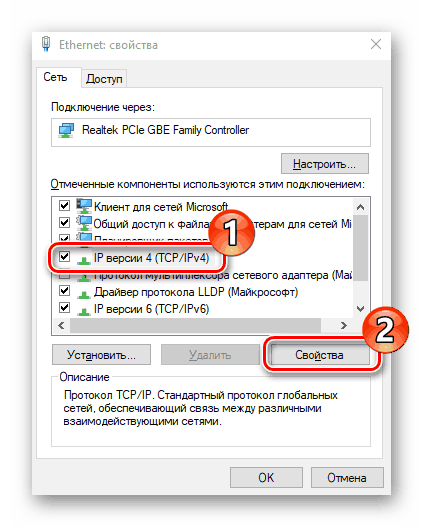
Детальніше: Мережеві налаштування Windows 7
Налаштовуємо роутер ZyXEL Keenetic 4G
Сама процедура конфігурації здійснюється через спеціально розроблений фірмовий веб-інтерфейс. Вхід в нього виконується через браузер. Вам потрібно зробити такі дії:
- Відкрийте веб-браузер і в поле введіть
192.168.1.1, а потім підтвердіть перехід за цією адресою. - Спочатку спробуйте увійти без вказівки пароля, вписавши в поле «Ім'я користувача»
admin. Якщо вхід не відбувається, в рядку «Пароль» також надрукуйте це значення. Таке доводиться робити через те, що не завжди в заводській настройці встановлюється ключ доступу до мікропрограмному забезпечення.
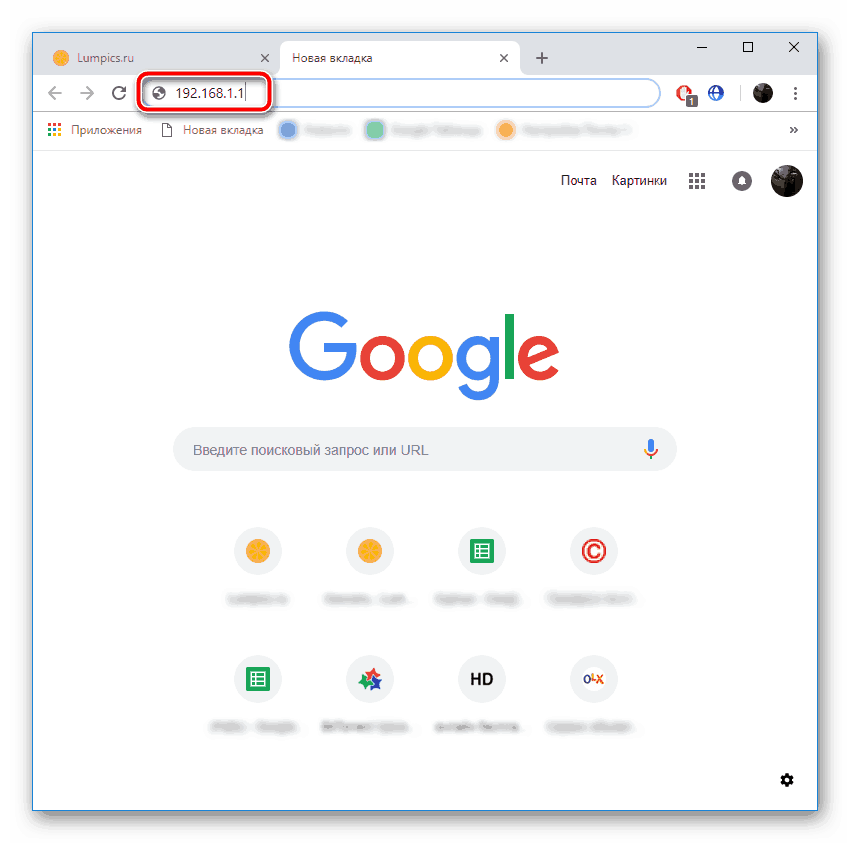
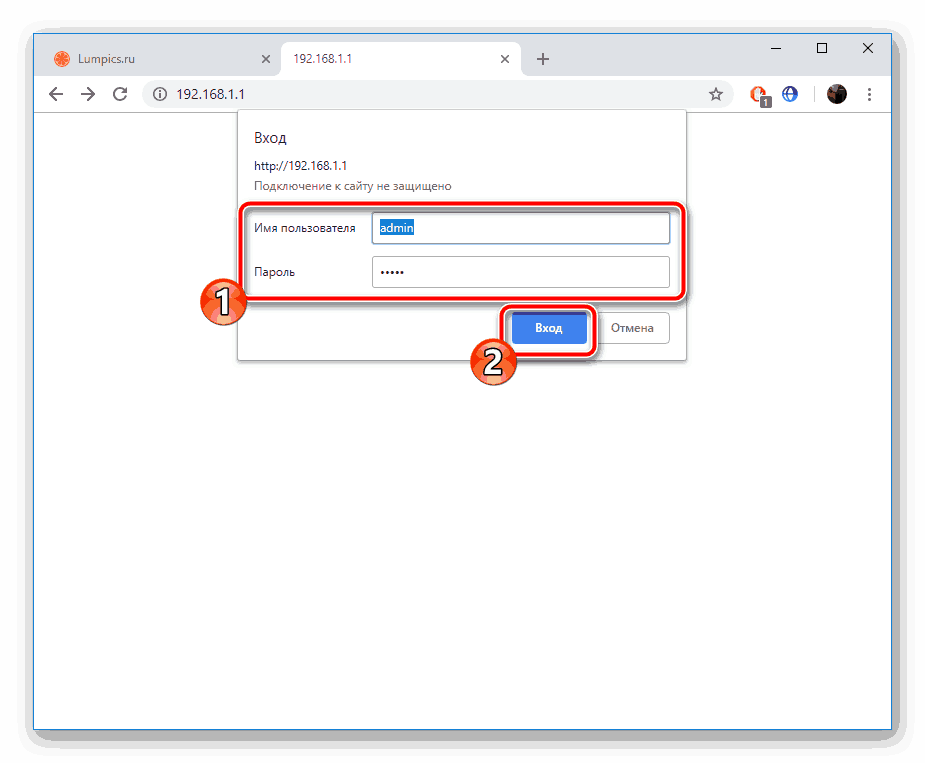
Після успішного відкриття веб-інтерфейсу залишається тільки вибрати оптимальний режим конфігурації. У швидке налаштування входить тільки робота з WAN-з'єднанням, тому вона не є найкращим варіантом. Однак ми розглянемо кожен метод детально, щоб ви могли вибрати найбільш підходящий.
Швидка настройка
Вбудований Майстер конфігурації самостійно визначає тип WAN-підключення в залежності від обраного регіону і провайдера. Користувачеві ж потрібно задати лише додаткові параметри, після чого весь процес редагування буде завершено. Покроково це виглядає наступним чином:
- Коли відкриється вікно вітання, натисніть на кнопку «Швидка настройка».
- Вкажіть ваш населений пункт і виберіть зі списку провайдера, який надає вам інтернет-послуги, після чого переходите далі.
- Якщо задіюється певний тип підключення, наприклад PPPoE, знадобиться вручну вписати дані створеної раніше облікового запису. Шукайте цю інформацію в договорі з провайдером.
- Останній крок - активація функції DNS від Яндекс, якщо це необхідно. Такий інструмент захищає від попадання на комп'ютер різних шкідливих файлів під час серфінгу сайтів.
- Тепер ви можете переходити в веб-інтерфейс або перевірити роботу інтернету, натиснувши на кнопку «Вийти в Інтернет».
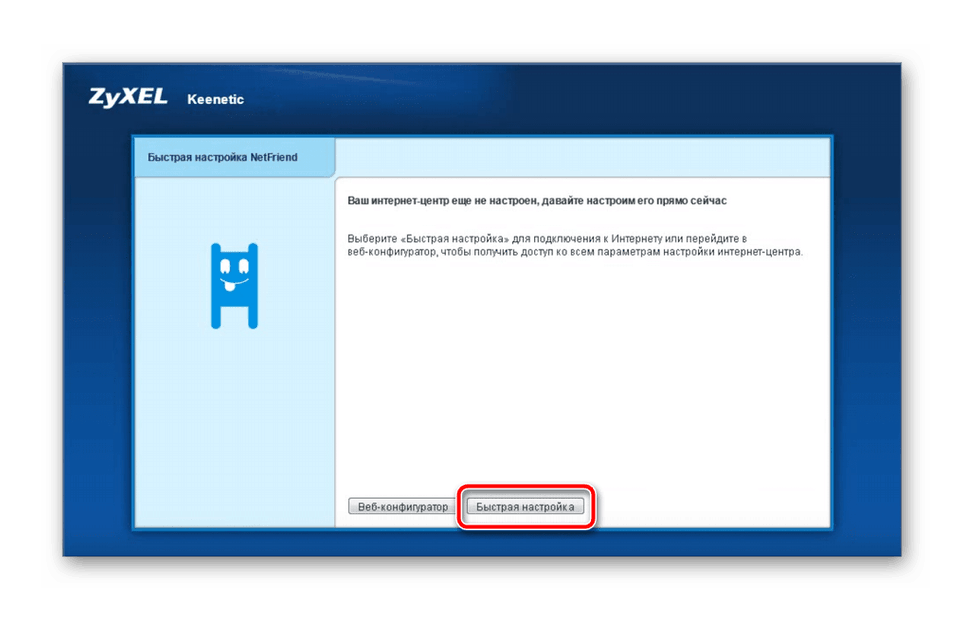

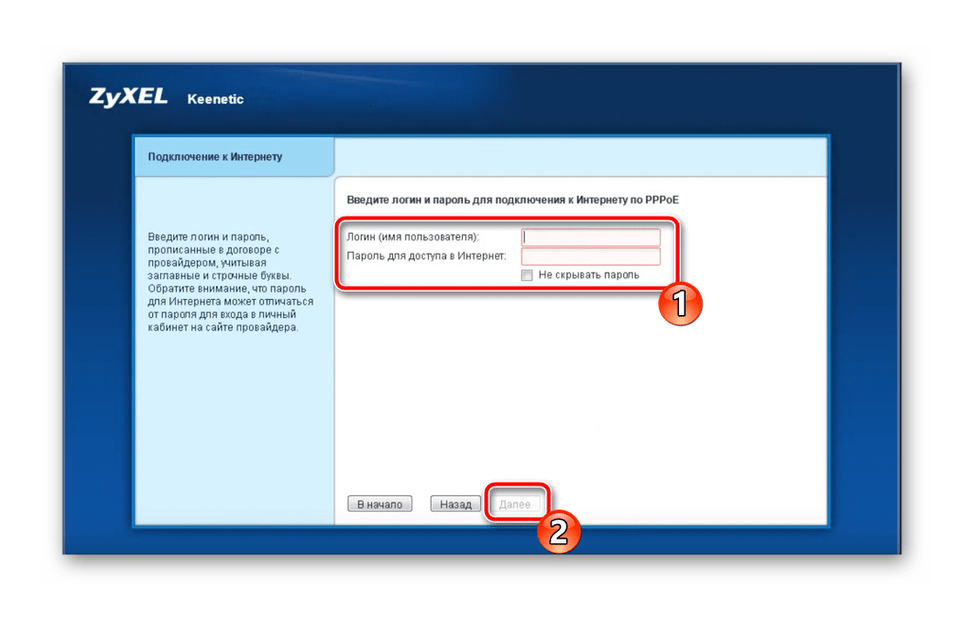
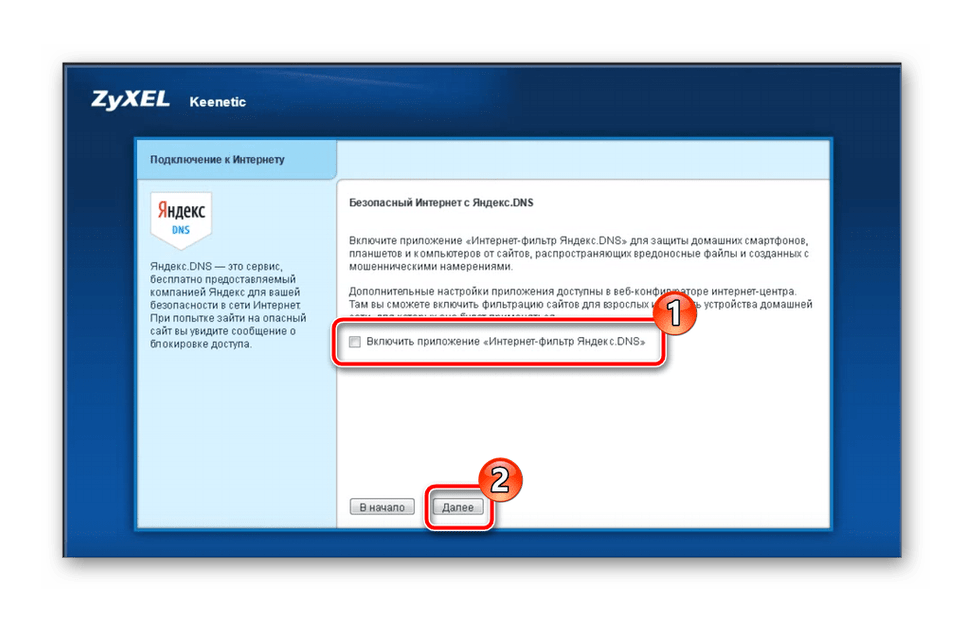
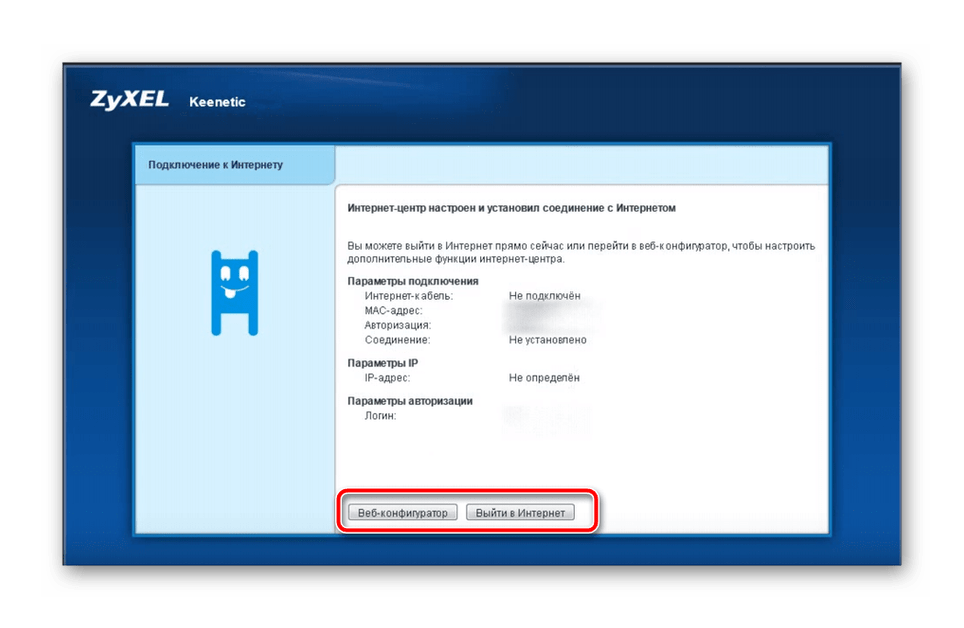
Всі подальші маніпуляції з функціями і параметрами розглянутого маршрутизатора здійснюються через вбудоване програмне забезпечення. Про це і піде мова далі.
Конфігурація вручну через веб-інтерфейс
Не всі користувачі користуються Майстром настройки, і відразу переходять в вбудоване програмне забезпечення. Крім цього в окремій категорії коригування проводового з'єднання присутні додаткові параметри, які можуть бути корисні деяким користувачам. Налагодження різних протоколів WAN вручну виконується так:
- При першому вході в веб-інтерфейс розробники відразу пропонують встановити пароль адміністратора, що дозволить убезпечити роутер від несанкціонованого зміни конфігурації.
- Далі зверніть увагу на панель з категоріями внизу вкладки. Там виберіть «Інтернет», відразу перейдіть у вкладку з потрібним протоколом, використовуваним провайдером, а потім клацніть на «Додати з'єднання».
- Багато провайдерів задіють PPPoE, тому якщо у вас такий тип, переконайтеся в тому, що галочками відзначені пункти «Включити» і «Використовувати для виходу в Інтернет». Введіть отримане ім'я профілю і пароль. Перед виходом не забудьте застосувати зміни.
- Слідом за популярністю йде IPoE, він стає більш поширений завдяки простоті настройки. Вам потрібно лише відзначити використовуваний порт і перевірити, що параметр «Налаштування параметрів IP» має значення «Без IP-адреси».
- Як вже було сказано вище, ZyXEL Keenetic 4G відрізняється від інших моделей можливістю підключення модему. У цій же категорії «Інтернет» присутній вкладка «3G / 4G», де відображається інформація про приєднаний пристрій, а також виконується його невелике коректування. Наприклад, перемикання трафіку.
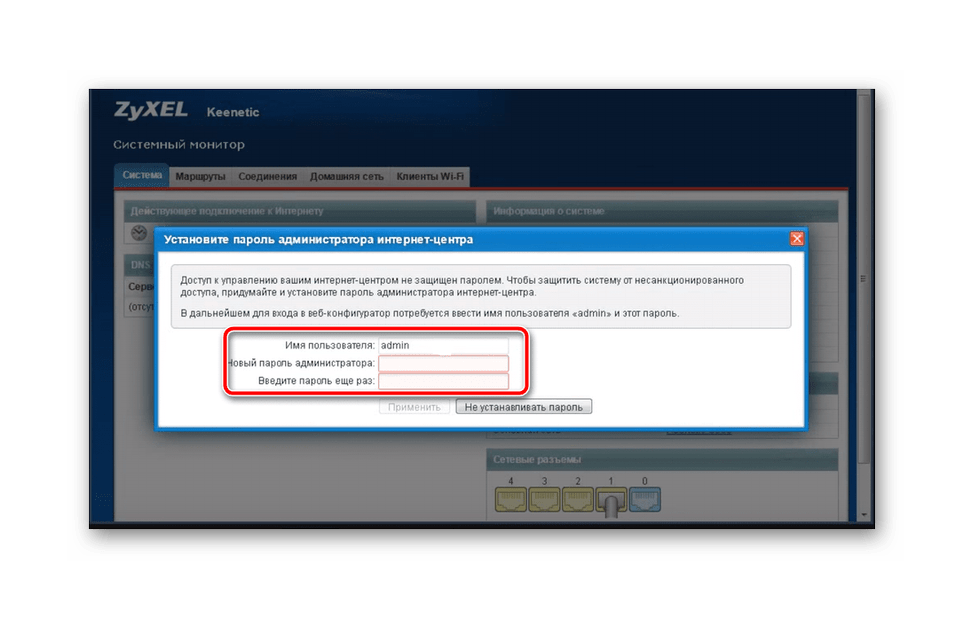
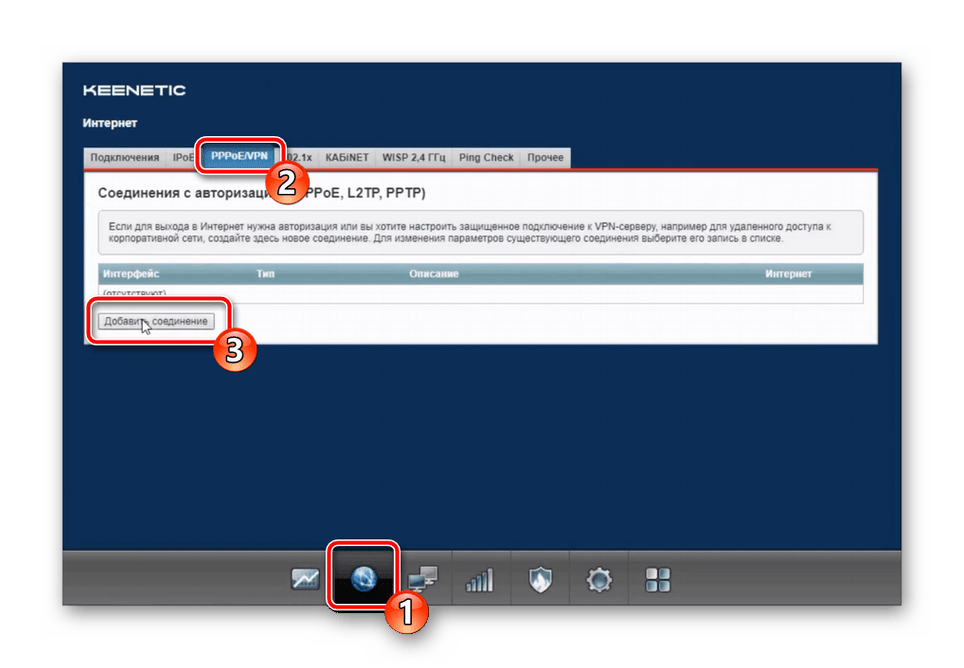

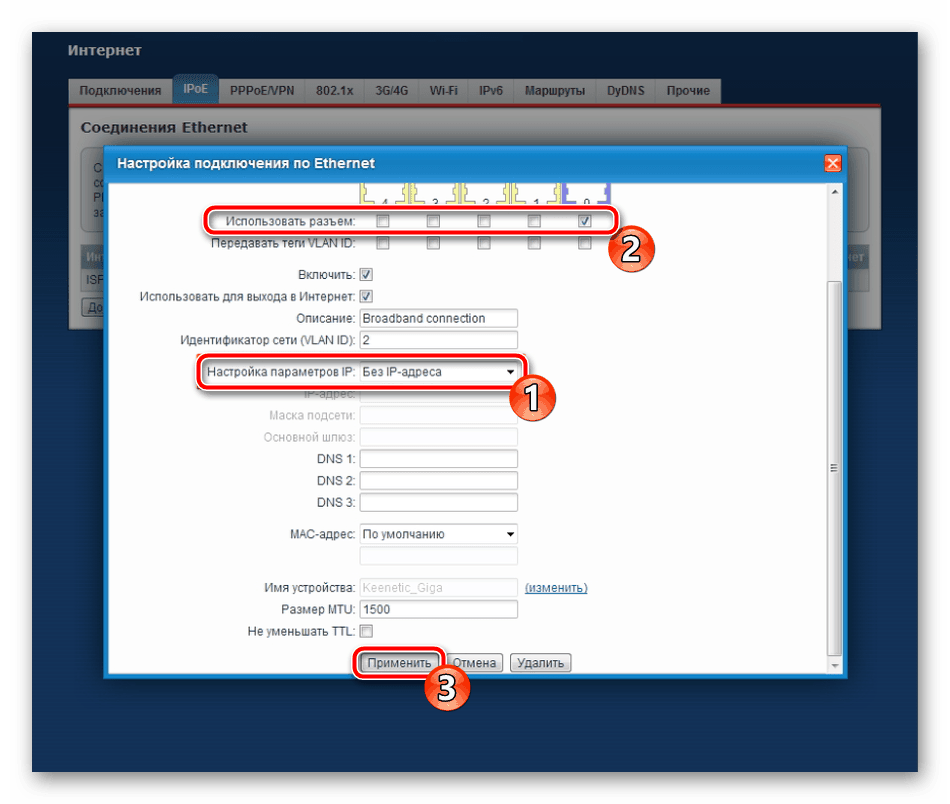
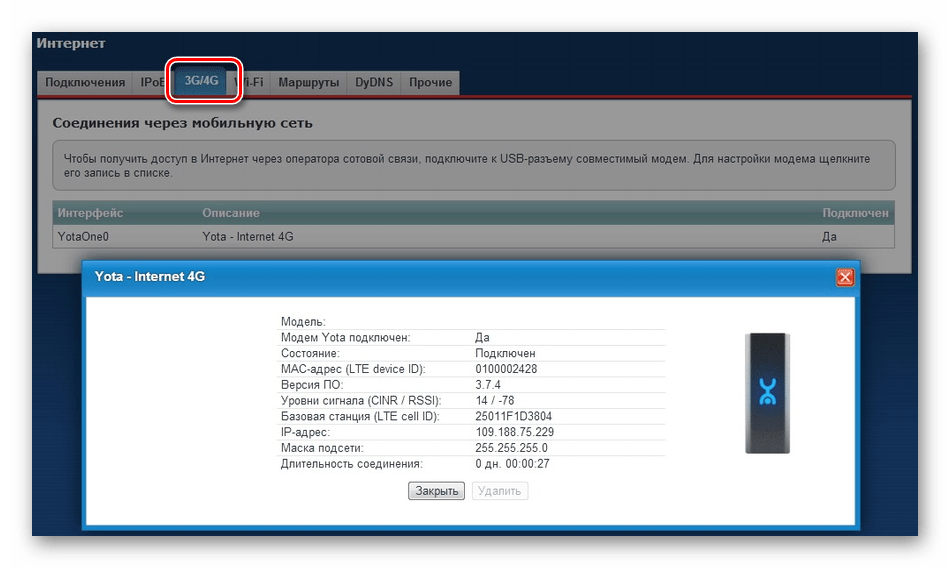
Ми розібрали три найбільш популярних методу WAN-з'єднання. Якщо ваш провайдер використовує будь-якої іншої, вам слід просто вказати ті дані, які були надані в офіційній документації, і не забути зберегти зміни перед виходом.
Налаштування Wi-Fi
C проводовим підключенням ми розібралися, проте зараз в квартирах або будинках знаходиться велика кількість пристроїв, що використовують бездротову точку доступу. Вона також потребує попереднього створення та налаштування.
- Відкрийте категорію «Мережа Wi-Fi», натиснувши на значок на панелі внизу. Перевірте наявність галочки навпроти параметра «Включити точку доступу». Далі придумайте для неї будь-який зручний назва, встановіть захист «WPA2-PSK» і змініть ключ мережі (пароль) на більш надійний.
- У вкладці «Гостьова мережа» відбувається додавання ще одного SSID, який є відстороненим від домашньої мережі, однак дозволяє аутентифицироваться користувачам виходити в інтернет. Конфігурація такої точки здійснюється так само, як і основний.
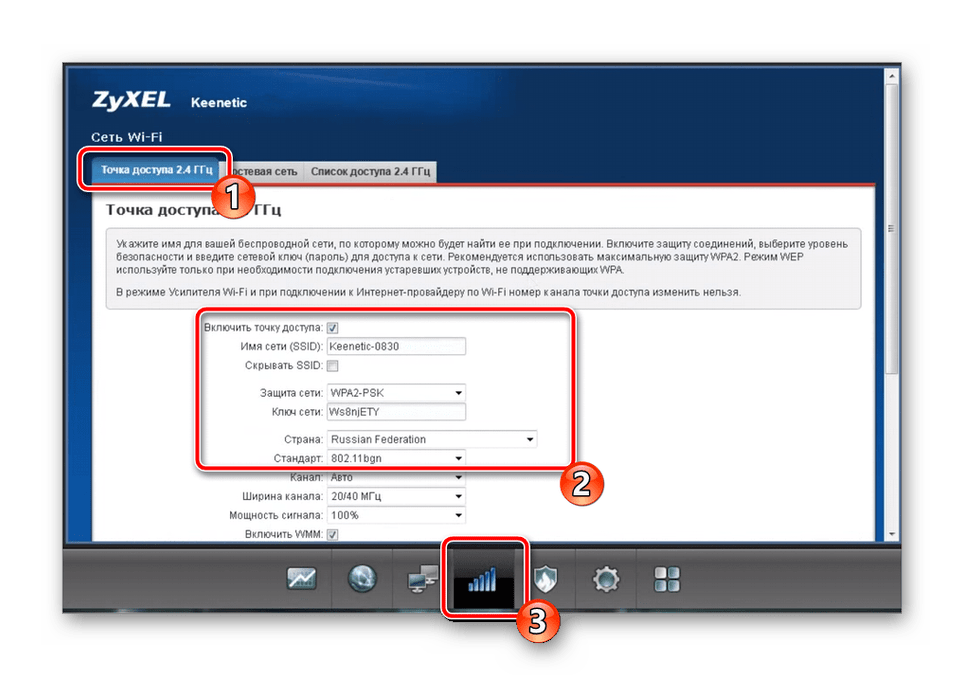

Як бачите, настройка проводиться буквально за кілька хвилин і не вимагає від вас особливих зусиль. Звичайно, недоліком вважається відсутність можливості налагодження Wi-Fi через вбудований майстер, однак і в ручному режимі це робиться дуже легко.
Домашня група
У домашню мережу входять всі підключені до роутера пристрої, крім тих, для яких були виставлені спеціальні правила безпеки або вони знаходяться в гостьовій точки доступу. Важливо правильно налаштувати таку групу, щоб в подальшому не виникало конфліктів між девайсами. Вам буде потрібно зробити всього пару дій:
- Відкрийте категорію «Домашня мережа» і у вкладці «Пристрої» клацніть на «Додати пристрій». Таким чином ви можете самостійно додавати необхідні пристрої в вашу мережу, ввівши їх адреси в рядки.
- Прокрутіть до розділу «DHCP-ретранслятор». Тут присутні правила коригування DHCP-серверів, що дозволяють скоротити їх кількість і систематизувати IP-адреси.
- Якщо ви активуєте інструмент NAT, це дозволить кожному підключеному до домашньої мережі обладнання, виходити в інтернет, використовуючи один і той же зовнішній IP-адреса, що буде корисно в певних випадках. Ми настійно рекомендуємо включити цей параметр у відповідному меню.
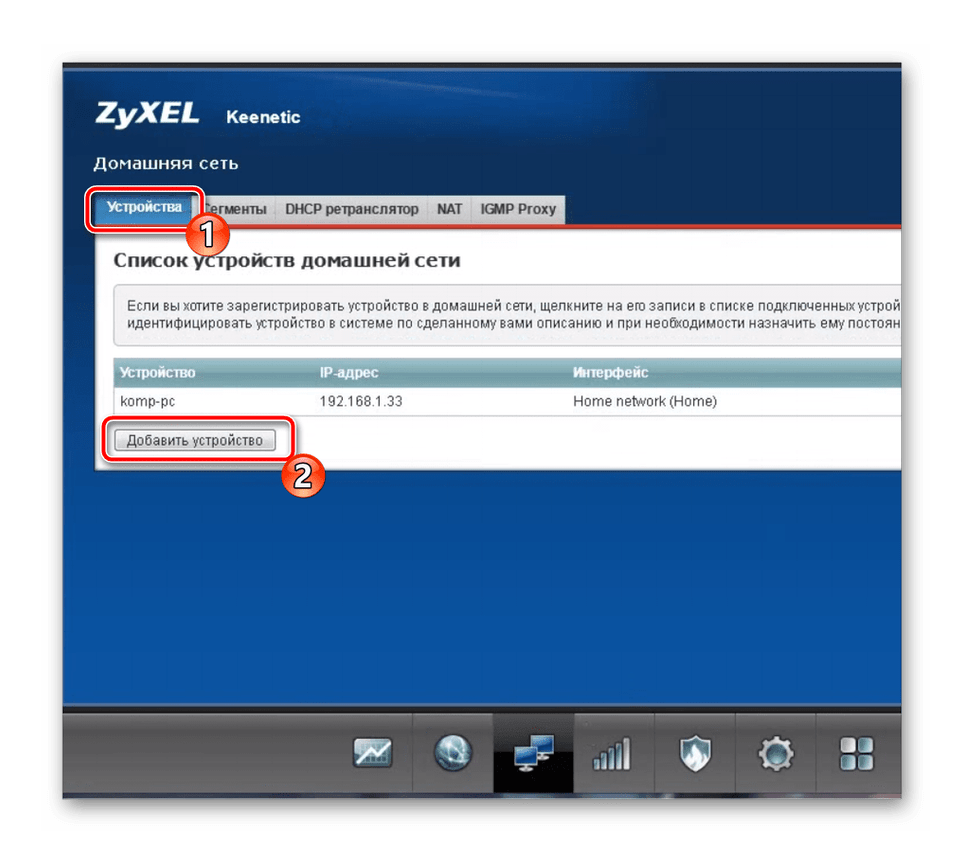
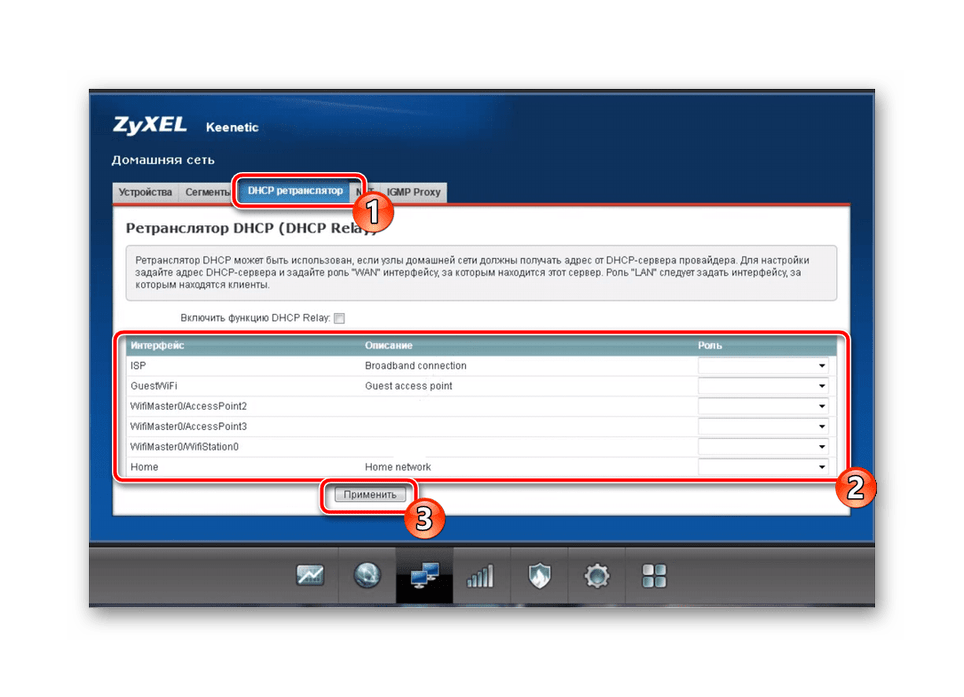

Безпека
Якщо ви бажаєте робити фільтрацію вхідного і вихідного трафіку, слід скористатися настройками безпеки. Додавання певних правил дозволить налагодити роботу захищеної мережі. Ми рекомендуємо опрацювати кілька пунктів:
- У категорії «Безпека» відкрийте вкладку «Трансляція мережевих адрес (NAT)». Шляхом додавання нових правил ви забезпечите кидок необхідних портів. Детальні інструкції по цій темі ви знайдете в іншому нашому матеріалі за наступним посиланням.
- Відображення або приховування на проходження трафіку регулюється за допомогою політик брандмауера. Їх редагування виконується за особистим вибором кожного користувача.
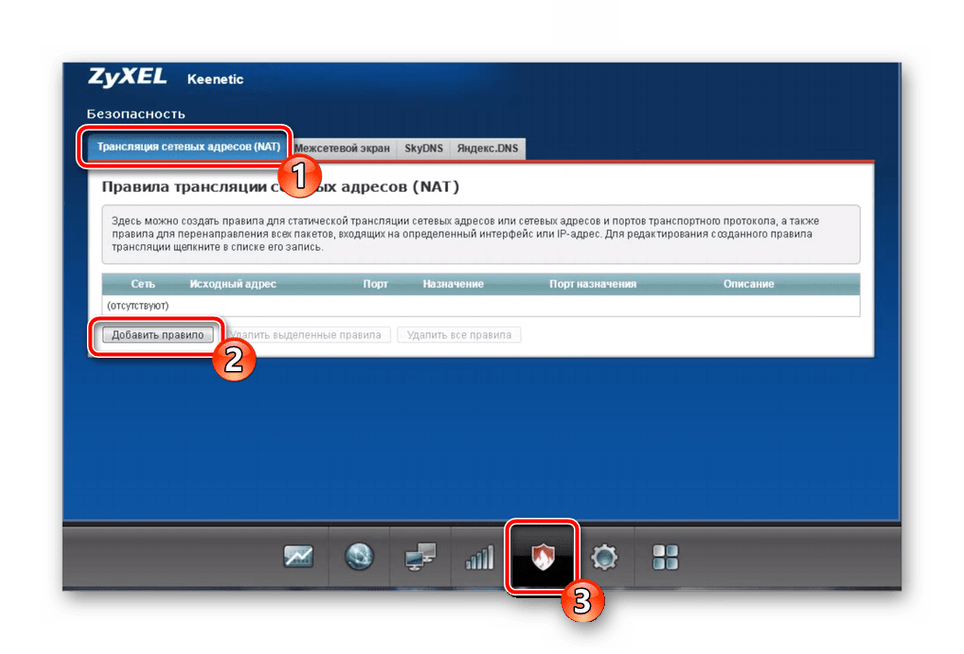
Читайте також: Відкриття портів на роутерах ZyXEL Keenetic
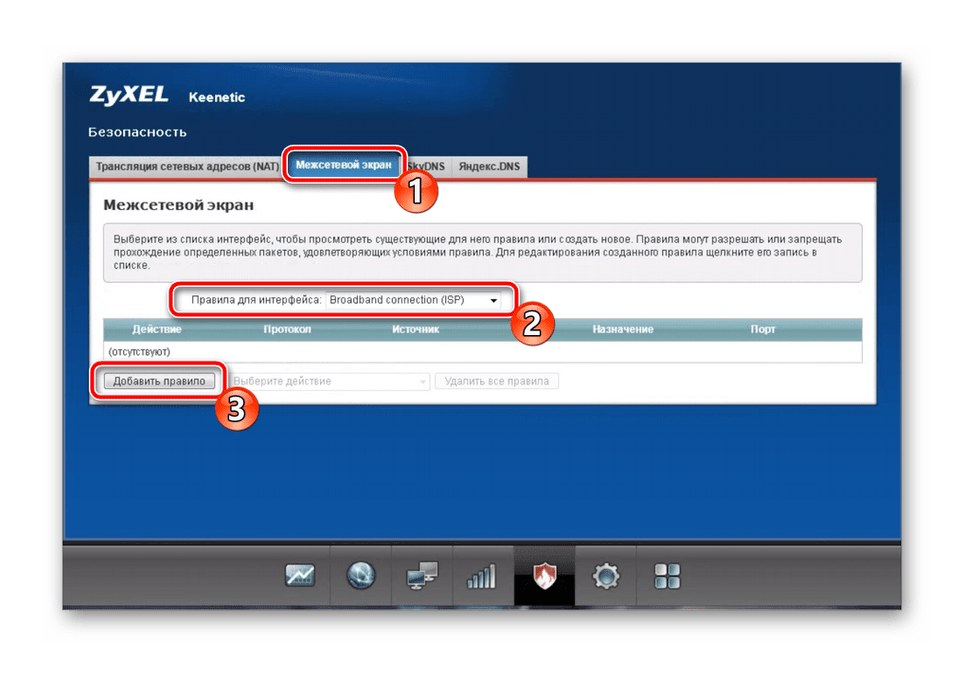
Третім пунктом в цій категорії є інструмент DNS від Яндекс, про який ми говорили на етапі розгляду вбудованого Майстра. Детально ознайомитися з цією функцією ви можете у відповідній вкладці. Там же здійснюється і її активація.
завершення налаштування
На цьому процедура конфігурації маршрутизатора практично завершена. Перед виходом хотілося б відзначити ще кілька системних налаштувань:
- Відкрийте меню «Система», де виберіть розділ «Параметри». Тут ми радимо змінити ім'я пристрою в мережі на більш зручне, щоб його виявлення не викликало проблем. Поставте також коректне час і дату, це поліпшить збір статистики і різних відомостей.
- У вкладці «Режим» перемикається тип роботи маршрутизатора. Здійснюється це шляхом установки маркера навпроти необхідного пункту. Детальніше про функціонування кожного режиму можете дізнатися в цьому ж меню.
- Окремої згадки заслуговує зміна значень кнопки. Доступна ручна перенастроювання кнопки Wi-Fi так, як вам буде зручно, шляхом завдання певних команд на натискання, наприклад, активацію WPS.

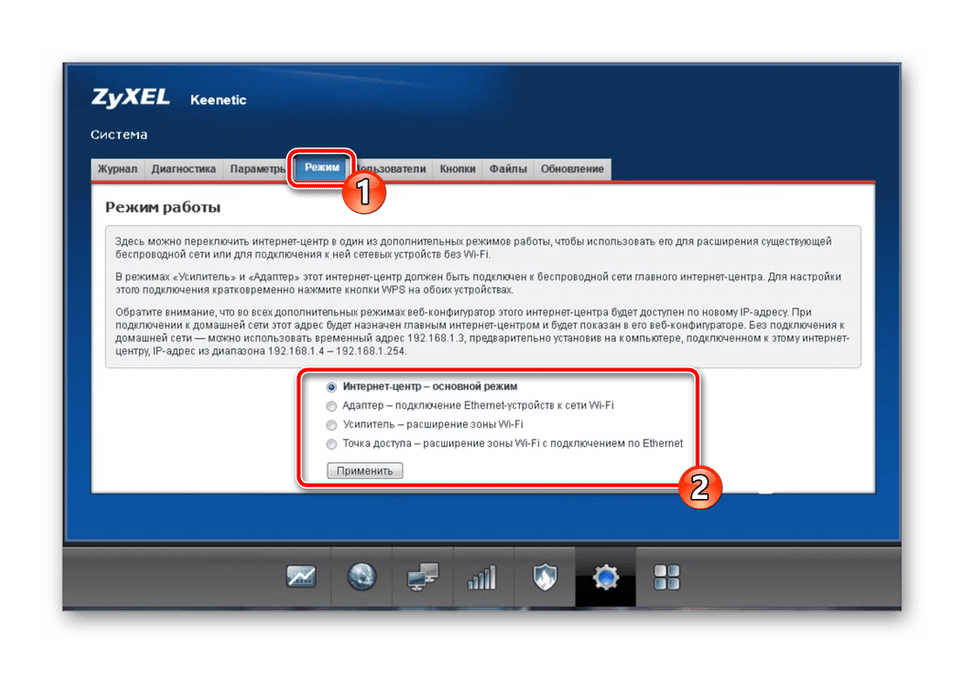

Читайте також: Що таке і навіщо потрібен WPS на роутері
Сьогодні ми постаралися максимально докладно розповісти про процедуру налагодження роботи маршрутизатора ZyXEL Keenetic 4G. Як бачите, коректування параметрів кожного з розділів не є чимось складним і проводиться досить швидко, з чим впорається навіть недосвідчений користувач.
Читайте також:
Як прошити інтернет-центр Zyxel Keenetic 4G
Установка оновлень на роутери ZyXEL Keenetic